Διορθώστε το σφάλμα χωρίς εντοπισμό κάρτας SIM στο Android
Miscellanea / / November 28, 2021
Η κάρτα SIM είναι ίσως το πιο ουσιαστικό μέρος των κινητών μας τηλεφώνων. Χωρίς αυτό, δεν θα μπορούσαμε να εκπληρώσουμε τον ίδιο τον σκοπό της χρήσης κινητού τηλεφώνου, δηλαδή την πραγματοποίηση και λήψη κλήσεων. Επίσης, δεν θα μπορούμε να συνδεθούμε στο διαδίκτυο χωρίς δίκτυο κινητής τηλεφωνίας. Επομένως, είναι εξαιρετικά απογοητευτικό όταν τα smartphone Android μας δεν μπορούν να εντοπίσουν μια κάρτα SIM.

Μπορεί να έχετε αντιμετωπίσει μηνύματα σφάλματος όπως "Δεν υπάρχει κάρτα SIM" ή "Η κάρτα SIM δεν εντοπίστηκε" στη συσκευή σας ακόμα και αν κάρτα SIM έχει εισαχθεί στη συσκευή σας. Λοιπόν, είτε το πιστεύετε είτε όχι, αυτό είναι ένα αρκετά κοινό πρόβλημα και μπορεί να λυθεί εύκολα. Σε αυτό το άρθρο, θα περάσουμε από μια σειρά βημάτων που μπορείτε να ακολουθήσετε για να διορθώσετε αυτό το ενοχλητικό σφάλμα. Μην χάνετε την ελπίδα σας εάν τα πρώτα λίγα δεν λειτουργούν. έχουμε πολλές άλλες επιλογές για να συνεχίσετε να προσπαθείτε.
Περιεχόμενα
- Διορθώστε το σφάλμα χωρίς εντοπισμό κάρτας SIM στο Android
- 1. Επανεκκινήστε τη Συσκευή σας
- 2. Αποσυνδέστε την μπαταρία και επανατοποθετήστε
- 3. Προσαρμόστε την κάρτα SIM σας
- 4. Εγχειρίδιο Επιλέξτε Διαχειριστή κινητής τηλεφωνίας/δικτύου
- 5. Αντικαταστήστε την κάρτα SIM
- 6. Τοποθετήστε την κάρτα SIM στο τηλέφωνο κάποιου άλλου
- 7. Εναλλαγή Λειτουργίας αεροπλάνου
- 8. Επικοινωνήστε με την Εξυπηρέτηση Πελατών
- 9. Εκτελέστε τη συσκευή σε ασφαλή λειτουργία
- 10. Εκτελέστε επαναφορά εργοστασιακών ρυθμίσεων στο τηλέφωνό σας
Διορθώστε το σφάλμα χωρίς εντοπισμό κάρτας SIM στο Android
1. Επανεκκινήστε τη Συσκευή σας
Αυτή είναι μια απλή και αποτελεσματική λύση σε πολλά προβλήματα στο Android, συμπεριλαμβανομένου αυτού μιας κάρτας SIM που δεν έχει εντοπιστεί. Απλώς απενεργοποιήστε τη συσκευή σας και ενεργοποιήστε την ξανά ή χρησιμοποιήστε την επιλογή επανεκκίνησης. Το μόνο που χρειάζεται να κάνετε είναι να πατήσετε παρατεταμένα το κουμπί λειτουργίας μέχρι να εμφανιστεί το μενού λειτουργίας και, στη συνέχεια, να πατήσετε το κουμπί επανεκκίνησης. Μόλις επανεκκινηθεί το τηλέφωνο, ελέγξτε εάν το πρόβλημα έχει επιλυθεί ή όχι.

Διαβάστε επίσης:Πώς να κάνετε επανεκκίνηση ή επανεκκίνηση του τηλεφώνου σας Android;
2. Αποσυνδέστε την μπαταρία και επανατοποθετήστε
Αυτό δεν είναι δυνατό στις περισσότερες συσκευές, καθώς η μπαταρία δεν αποσπάται. Ωστόσο, εάν μπορείτε να αφαιρέσετε την μπαταρία του τηλεφώνου σας, τότε μπορείτε να το δοκιμάσετε. Απλώς απενεργοποιήστε τη συσκευή σας, αφαιρέστε την μπαταρία και, στη συνέχεια, τοποθετήστε την ξανά. Επανεκκινήστε το τηλέφωνό σας και ελέγξτε εάν η κάρτα SIM αρχίζει να λειτουργεί σωστά και μπορείτε να το κάνετε επίλυση σφάλματος Δεν εντοπίστηκε κάρτα SIM στο Android.

3. Προσαρμόστε την κάρτα SIM σας
Είναι πιθανό για κάποιο λόγο η κάρτα SIM να μην ευθυγραμμίστηκε σωστά και για αυτόν τον λόγο, η συσκευή σας να μην μπορεί να εντοπίσει την κάρτα. Η λύση είναι πραγματικά απλή, απλά πρέπει να αφαιρέσετε την κάρτα SIM από τη θήκη SIM και να την τοποθετήσετε ξανά σωστά. Μπορείτε επίσης να σκουπίσετε την κάρτα SIM με ένα στεγνό πανί για να αφαιρέσετε τυχόν σωματίδια σκόνης στις ακίδες επαφής.

Εάν η συσκευή σας είναι παλιά τότε λόγω φθοράς είναι πιθανό η κάρτα SIM να μην εφαρμόζει σωστά. Μπορείτε να δοκιμάσετε να χρησιμοποιήσετε ένα κομμάτι χαρτί ή ταινία για να βεβαιωθείτε ότι η κάρτα SIM εφαρμόζει σφιχτά στην υποδοχή.
4. Εγχειρίδιο Επιλέξτε Διαχειριστή κινητής τηλεφωνίας/δικτύου
Συνήθως, ένα smartphone Android εντοπίζει αυτόματα την κάρτα SIM και συνδέεται με την καλύτερη επιλογή δικτύου που είναι διαθέσιμη. Ωστόσο, εάν αντιμετωπίζετε το πρόβλημα μιας μη ανιχνευμένης κάρτας SIM/δικτύου, μπορείτε να δοκιμάσετε να επιλέξετε μία μη αυτόματα. Για να το κάνετε αυτό απλά:
1. μεταβείτε στο Ρυθμίσεις του τηλεφώνου σας.

2. Επιλέγω Ασύρματα και δίκτυα.

3. Τώρα κάντε κλικ στο Δίκτυα κινητής τηλεφωνίας.
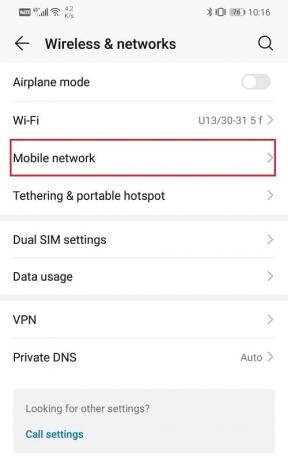
4. Πατήστε στο Επιλογή φορέα.
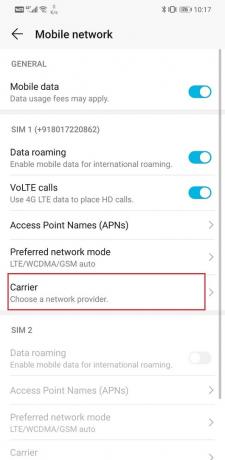
5. Ενεργοποιήστε την επιλογή Αυτόματη για να το απενεργοποιήσετε.
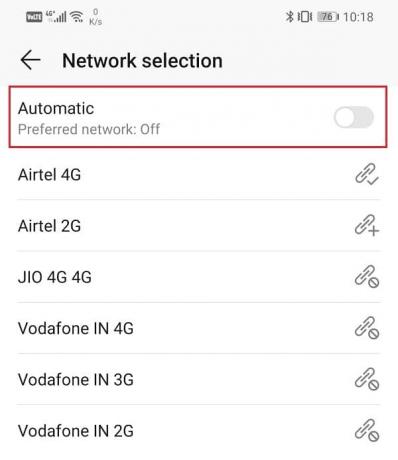
6. Τώρα το τηλέφωνό σας θα ξεκινήσει την αναζήτηση για διαθέσιμα δίκτυα και θα σας εμφανίσει τη λίστα των δικτύων στην περιοχή σας. Κάντε κλικ σε αυτό που ταιριάζει με την εταιρεία σας και επιλέξτε την καλύτερη διαθέσιμη ταχύτητα (κατά προτίμηση 4G).
5. Αντικαταστήστε την κάρτα SIM
Τα σύγχρονα smartphone έχουν μειώσει το μέγεθος του δίσκου της κάρτας SIM. Αυτό σημαίνει ότι πρέπει να μειώσετε το μέγεθος της κάρτας SIM τυπικού μεγέθους σε micro ή nano ανάλογα με την απαίτηση. Μια μειωμένη κάρτα SIM αφαιρεί την επιπλέον πλαστική περιοχή γύρω από τις πλάκες χρυσού. Είναι πιθανό κατά τη χειροκίνητη κοπή της κάρτας SIM να έχετε καταστρέψει κάπως τις πλάκες χρυσού. Αυτό έχει ως αποτέλεσμα η κάρτα SIM να είναι κατεστραμμένη και να μην μπορεί να χρησιμοποιηθεί. Σε αυτήν την περίπτωση, το μόνο που μπορείτε να κάνετε είναι να αποκτήσετε μια νέα κάρτα SIM και, στη συνέχεια, να μεταφέρετε τον ίδιο αριθμό σε αυτήν τη νέα κάρτα.
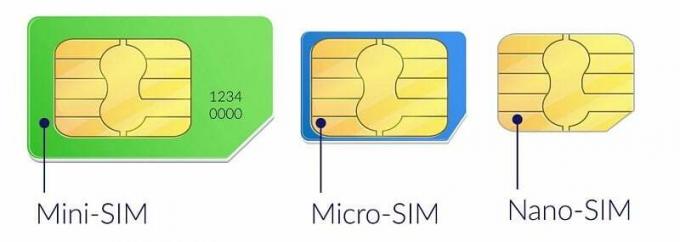
6. Τοποθετήστε την κάρτα SIM στο τηλέφωνο κάποιου άλλου
Για να βεβαιωθείτε ότι το πρόβλημα δεν είναι στο τηλέφωνό σας αλλά στην κάρτα SIM, μπορείτε να βάλετε την κάρτα SIM σε κάποιο άλλο τηλέφωνο και να δείτε αν εντοπιστεί. Αν δείτε το ίδιο πρόβλημα στην άλλη συσκευή, τότε η κάρτα SIM σας έχει καταστραφεί και ήρθε η ώρα να αγοράσετε καινούργια.
Διαβάστε επίσης:Διορθώστε το Gboard συνεχίζει να κολλάει στο Android
7. Εναλλαγή Λειτουργίας αεροπλάνου
Μια άλλη εύκολη λύση είναι να ενεργοποιήσετε τη λειτουργία αεροπλάνου και μετά να την απενεργοποιήσετε ξανά σε σύντομο χρονικό διάστημα. Βασικά επαναφέρει ολόκληρο το κέντρο λήψης δικτύου του τηλεφώνου σας. Το τηλέφωνό σας θα αναζητά πλέον αυτόματα δίκτυα κινητής τηλεφωνίας. Είναι μια απλή τεχνική που αποδεικνύεται αρκετά αποτελεσματική σε πολλές περιπτώσεις. Απλώς σύρετε προς τα κάτω από τον πίνακα ειδοποιήσεων για πρόσβαση στο γρήγορο μενού και κάντε κλικ στο σύμβολο του αεροπλάνου.
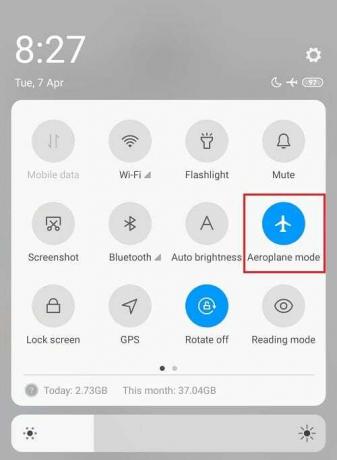
8. Επικοινωνήστε με την Εξυπηρέτηση Πελατών
Μερικές φορές, όταν μια κάρτα SIM παλιώνει, δεν λειτουργεί πλέον σωστά. Κατά καιρούς η ίδια η εταιρεία κινητής τηλεφωνίας ανακαλεί παλιές κάρτες SIM και διακόπτει την υποστήριξη. Είναι πιθανό να αντιμετωπίζετε το "Σφάλμα δεν εντοπίστηκε κάρτα SIM" για αυτόν τον λόγο. Η ίδια η εταιρεία έχει κλείσει την ενεργή σύνδεση δικτύου για τη SIM σας. Σε αυτήν την περίπτωση, πρέπει να επικοινωνήσετε με την εξυπηρέτηση πελατών. Μπορείτε να κατεβείτε στο πλησιέστερο κατάστημα της εταιρείας κινητής τηλεφωνίας σας και να τους ρωτήσετε για τη SIM σας. Μπορείτε να αποκτήσετε μια νέα SIM ενώ διατηρείτε τον ίδιο αριθμό, να μεταφέρετε τα δεδομένα στην κάρτα SIM σας και επίσης να συνεχίσετε με το υπάρχον πρόγραμμα δικτύου.
9. Εκτελέστε τη συσκευή σε ασφαλή λειτουργία
Είναι πιθανό το πρόβλημα να οφείλεται σε μια εφαρμογή τρίτου κατασκευαστή που έχετε εγκαταστήσει στο τηλέφωνό σας. Ο μόνος τρόπος για να το μάθετε είναι τρέχοντας τη συσκευή σε ασφαλή λειτουργία. Σε ασφαλή λειτουργία, επιτρέπεται να εκτελούνται μόνο οι ενσωματωμένες προεπιλεγμένες εφαρμογές συστήματος. Εάν η συσκευή σας μπορεί να εντοπίσει την κάρτα SIM σε ασφαλή λειτουργία, σημαίνει ότι το πρόβλημα προκαλείται από κάποια εφαρμογή τρίτων που έχετε εγκαταστήσει στο τηλέφωνό σας. Για να επανεκκινήσετε τη συσκευή σε ασφαλή λειτουργία, ακολουθήστε αυτά τα απλά βήματα.
1. Πατήστε παρατεταμένα το κουμπί λειτουργίας μέχρι να δείτε το μενού λειτουργίας στην οθόνη σας.
2. Τώρα συνεχίστε να πατάτε το κουμπί λειτουργίας μέχρι να δείτε ένα αναδυόμενο παράθυρο που σας ζητά να κάνετε επανεκκίνηση σε ασφαλή λειτουργία.
3. Κάντε κλικ στο OK και η συσκευή θα το κάνει επανεκκίνηση και επανεκκίνηση σε ασφαλή λειτουργία.

4. Τώρα ελέγξτε εάν η κάρτα SIM σας εντοπίζεται από το τηλέφωνό σας.
10. Εκτελέστε επαναφορά εργοστασιακών ρυθμίσεων στο τηλέφωνό σας
Αυτή είναι η τελευταία λύση που μπορείτε να δοκιμάσετε εάν αποτύχουν όλες οι παραπάνω μέθοδοι. Εάν τίποτα άλλο δεν λειτουργεί, μπορείτε να δοκιμάσετε να επαναφέρετε το τηλέφωνό σας στις εργοστασιακές ρυθμίσεις και να δείτε εάν επιλύει το πρόβλημα. Η επιλογή επαναφοράς εργοστασιακών ρυθμίσεων θα διαγράψει όλες τις εφαρμογές σας, τα δεδομένα τους, καθώς και άλλα δεδομένα, όπως φωτογραφίες, βίντεο και μουσική από το τηλέφωνό σας. Για αυτόν τον λόγο, συνιστάται να δημιουργήσετε ένα αντίγραφο ασφαλείας πριν προχωρήσετε σε επαναφορά εργοστασιακών ρυθμίσεων. Τα περισσότερα τηλέφωνα σάς ζητούν να δημιουργήσετε αντίγραφα ασφαλείας των δεδομένων σας όταν προσπαθείτε να επαναφέρετε τις εργοστασιακές ρυθμίσεις του τηλεφώνου σας. Μπορείτε να χρησιμοποιήσετε το ενσωματωμένο εργαλείο για δημιουργία αντιγράφων ασφαλείας ή να το κάνετε χειροκίνητα, η επιλογή είναι δική σας.
1. Παω σε Ρυθμίσεις του τηλεφώνου σας.
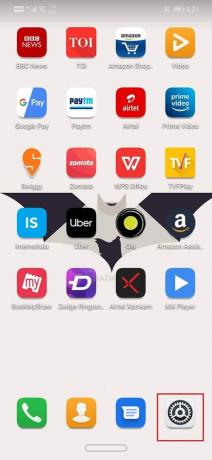
2. Πατήστε στο Καρτέλα συστήματος.

3. Τώρα, εάν δεν έχετε ήδη δημιουργήσει αντίγραφα ασφαλείας των δεδομένων σας, κάντε κλικ στην επιλογή Δημιουργία αντιγράφων ασφαλείας των δεδομένων σας για να αποθηκεύσετε τα δεδομένα σας στο Google Drive.
4. Μετά από αυτό κάντε κλικ στο Καρτέλα επαναφοράς.

5. Τώρα κάντε κλικ στο Επιλογή επαναφοράς τηλεφώνου.

Συνιστάται: Πώς να ξεπαγώσετε το τηλέφωνό σας Android
Και αυτό είναι το τέλος αυτού του οδηγού αντιμετώπισης προβλημάτων, αλλά ελπίζω μέχρι τώρα να μπορείτε να το κάνετε Διορθώστε το σφάλμα χωρίς εντοπισμό κάρτας SIM Σε Android χρησιμοποιώντας τις μεθόδους που αναφέρονται παραπάνω. Και αν έχετε οποιεσδήποτε ερωτήσεις ή προτάσεις, μην διστάσετε να επικοινωνήσετε στην ενότητα σχολίων.



